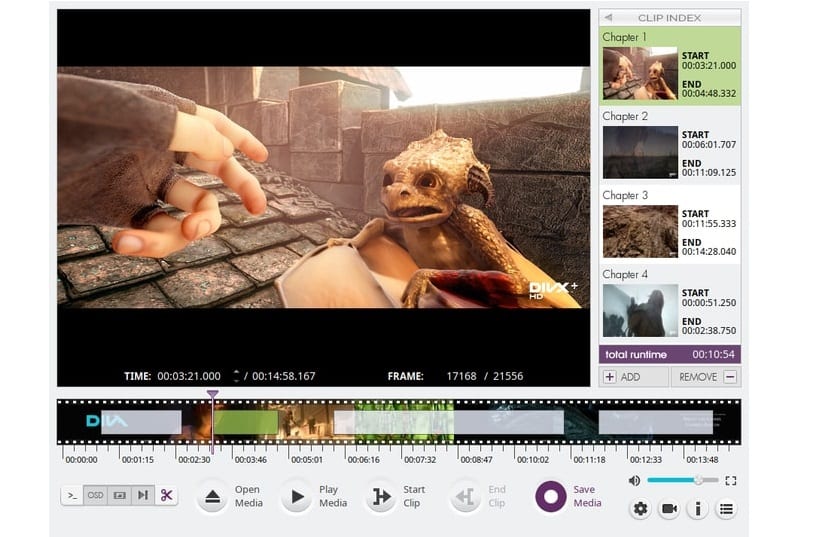
Kai reikalauti, kad vaizdo įrašų rengyklė būtų naudojama tik vaizdo įrašams apkirpti ar prie jų prisijungti, „VidCutter“ puikiai tinka šioms užduotims atlikti, nes nereikia įdiegti ar naudoti pažangesnio redaktoriaus.
„VidCutter“ yra paprasta vaizdo redagavimo programinė įranga daugialypė platforma. Tai paprasta naudoti, bet tai labai svarbu galingas vaizdo įrašų redagavimas, leidžiantis apkarpyti ir sujungti vaizdo įrašų dalis.
VidCutter Ji turi galimybę pasiūlyti mums vaizdo įrašų redagavimą kalbant apie karpymą ir prisijungimą prie jų, tiesa ta, kad tai yra gana puiki priemonė.
Ši moderni vaizdo įrašų redagavimo programinė įranga yra pagrįsta „Python“ ir „QT5“ bei naudoja FFmpeg vaizdo įrašų kodavimui ir dekodavimui.
Jis yra universalus ir suderinamas su visais šiuolaikiniais vaizdo formatais, tarp kurių galime įtraukti ir FLV, MP4, AVI, MOV.
„VidCutter“ vaizdo įrašus redaguoja tuo pačiu formatu kad nereikėtų jo perkoduoti ir gaišti tam laiko.
Įdomus dalykas šioje programoje yra tas jis gali būti pritaikytas asmeniniams poreikiams, nes mums lengva jį naudoti naudojant daugybę nustatymų ir temų.
VidCutter 6.0
Dabar redaktoriaus versija yra 6.0 su kuriais ji siūlo mums daug patobulinimų ir klaidų taisymų.
Svarbiausi „VidCutter“ versijos 6.0 variantai, kuriuos galime rasti, yra šie:
- Pridėta prie „BLACKDETECT“ vaizdo filtrų, esančių meniu programoje, kad būtų galima sukurti klipus per juodo rėmelio aptikimą.
- Automatiniai skyriai, sukurti kiekvienam klipui sąraše
- Pridėta parinktis „Redaguoti skyriaus pavadinimą“, kai dešiniuoju pelės mygtuku spustelėkite spustelėjimo parinktį.
- Nauja kategorija „Aktyvinti OBP naudojimą“ pridėta vaizdo įrašų kategorijoje
- OSD (ekrano ekrane) tekstas, apibrėžtas visiems vartotojo veiksmams, standartizuoti OSD atvejai ir redagavimas / formatavimas.
- Patobulinimai „Snap“, „AppImage“, „Flatpak“ ir vartotojo sąsajoje.
Kaip įdiegti „VidCutter 6.0“ į „Ubuntu 18.04 LTS“ ir darinius?
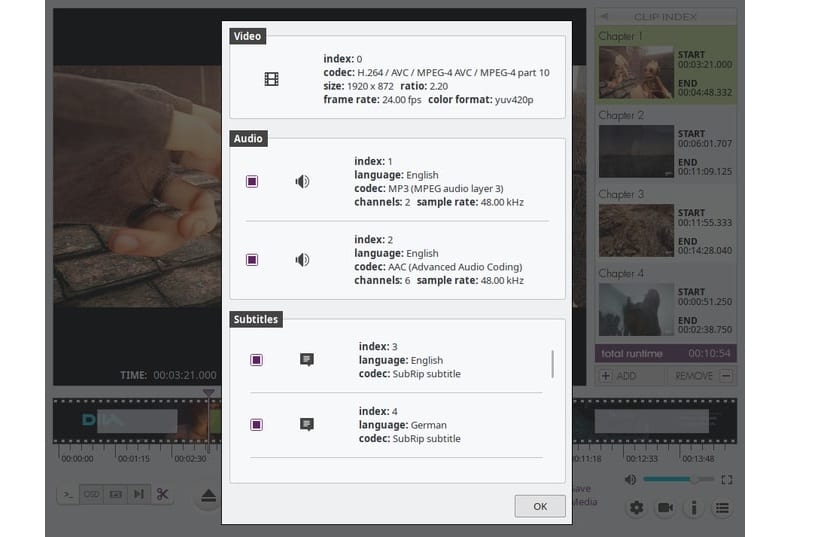
Norėdami įdiegti šį vaizdo įrašų redaktorių į mūsų sistemą, Mes turime keletą metodų, kuriais dalinamės toliau.
Pirmasis diegimo būdas yra oficialus PPA VidCutter diegimui Ubuntu, Linux Mint ir kituose Ubuntu pagrįstuose paskirstymuose.
Tam turime atidaryti terminalą ir jame atlikti šią komandą:
sudo add-apt-repository ppa:ozmartian/apps sudo apt-get update sudo apt-get install vidcutter
„VidCutter 6.0“ diegimas iš „FlatHub“
„VidCutter“ galime įdiegti „Flatpak“ pagalba, Turime tik palaikymą, kad galėtume įdiegti programas naudojant šią technologiją.
Norėdami jį įdiegti, tiesiog paleiskite šią komandą terminale:
flatpak install flathub com.ozmartians.VidCutter
Baigę diegimą, jei nerandame redaktoriaus mūsų programos meniu, galime jį atlikti iš terminalo naudodami šią komandą:
flatpak run com.ozmartians.VidCutter
„VidCutter 6.0“ diegimas iš „Snap“
Kaip ir „AppImage“ ar „Flatpak“ paketų sistema, „Snap“ taip pat yra universali programinės įrangos diegimo paketų saugyklos sistema. „VidCutter“ galima įsigyti „Snapcraft“ parduotuvėje.
Norėdami jį įdiegti, tiesiog paleiskite šią komandą iš terminalo:
snap install vidcutter
„VidCutter 6.0“ diegimas iš „AppImage“
Tai yra paskutinis būdas įdiegti „VidCutter“ į mūsų sistemą, nors iš esmės „AppImage“ formatas neatlieka diegimo, tačiau šis formatas yra idealus tiems, kurie nenori atlikti papildomų sistemos diegimų.
Norėdami atsisiųsti šį failą, tiesiog atidarykite terminalą ir vykdykite šią komandą:
wget https://github.com/ozmartian/vidcutter/releases/download/6.0.0/VidCutter-6.0.0-x64.AppImage
Dabar mes turime suteikti jam vykdymo teises su:
sudo chmod a+x VidCutter-6.0.0-x64.AppImage
Štai ir viskas, mes galime paleisti vaizdo įrašų redagavimo priemonę dukart spustelėdami atsisiųstą „AppImage“ failą arba galite paleisti jį iš terminalo naudodami šią komandą:
./ VidCutter-6.0.0-x64.AppImage
Kaip matote, šio vaizdo redaktoriaus sistemoje turime keletą diegimo būdų, iš kurių galime pasirinkti labiausiai patinkantį.